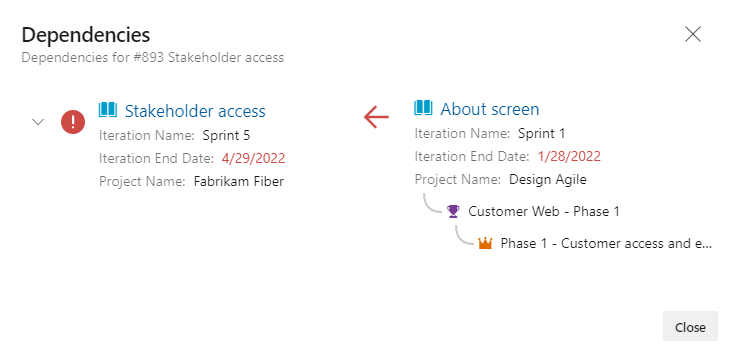Uwaga
Dostęp do tej strony wymaga autoryzacji. Może spróbować zalogować się lub zmienić katalogi.
Dostęp do tej strony wymaga autoryzacji. Możesz spróbować zmienić katalogi.
Azure DevOps Services | Azure DevOps Server 2022
Za pomocą planów dostarczania można śledzić zależności, które zostały dodane do elementów roboczych. Śledzenie zależności obsługuje rodzaj powiązania Poprzednik/Następnik, który łączy elementy robocze. Na poniższej ilustracji przedstawiono kilka elementów roboczych, które mają zależności. Karty z ![]() zieloną ikoną wskazują, że nie ma problemów z zależnością. Karty z czerwoną ikoną
zieloną ikoną wskazują, że nie ma problemów z zależnością. Karty z czerwoną ikoną ![]() wskazują, że występują problemy z co najmniej jedną zależnością. Problemy z zależnościami występują, gdy poprzedni element roboczy ma zostać ukończony po następnym elemencie roboczym.
wskazują, że występują problemy z co najmniej jedną zależnością. Problemy z zależnościami występują, gdy poprzedni element roboczy ma zostać ukończony po następnym elemencie roboczym.
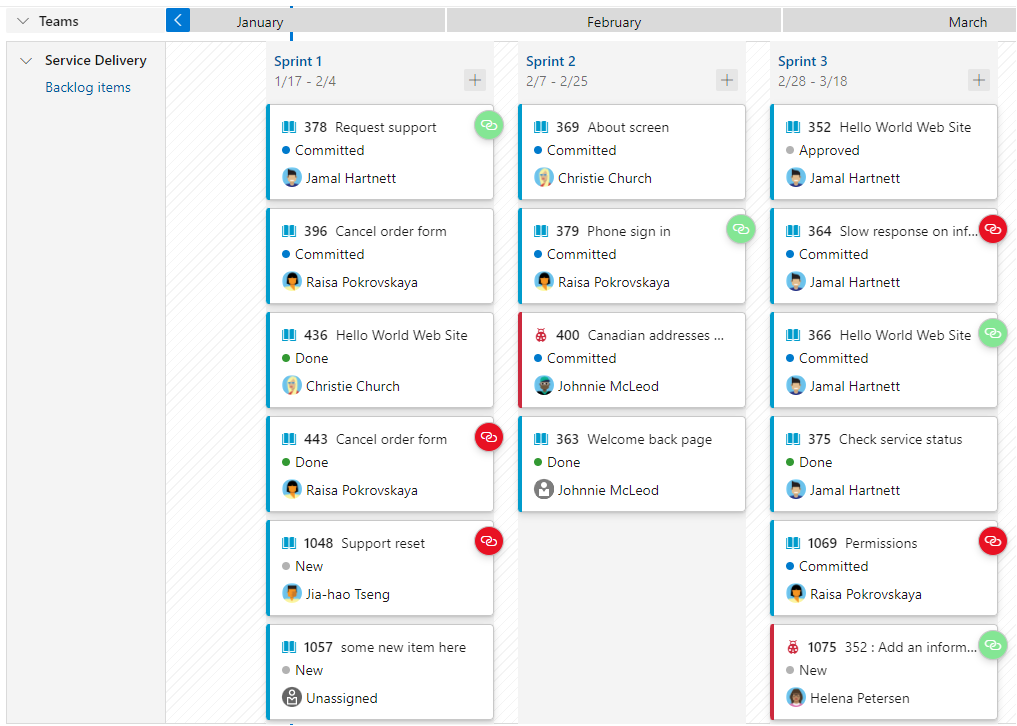
Aby wyświetlić zależności, należy najpierw zdefiniować plan dostarczania i zależności między elementami roboczymi. Aby dowiedzieć się, jak to zrobić, zobacz Dodawanie lub edytowanie planów dostarczania i Łączenie historii użytkowników, problemów, błędów i innych elementów roboczych.
Wskazówka
Zależności między elementami roboczymi w różnych projektach i różnych zespołach w tej samej organizacji można tworzyć, ale nie w projektach w różnych organizacjach. Możesz otworzyć element roboczy i dodać zależność na karcie linków.
Warunki wstępne
| Kategoria | Wymagania |
|---|---|
| uprawnienia | — Aby wyświetlić plan dostawy: należy być członkiem grupy Project Collection Valid Users. Użytkownicy, którym przyznano dostęp jako Interesariusz dla projektu prywatnego, mogą wyświetlać plany. Użytkownicy, którym udzielono uczestnikom projektu dostępu do projektu publicznego, mogą dodawać i wyświetlać plany. — Aby otworzyć lub zmodyfikować element roboczy lub dodać elementy robocze: Edytuj elementy robocze w tym węźle uprawnienia ustawione na Zezwalaj dla ścieżek obszaru przypisanych do elementu roboczego. |
| Konfiguracja | — Aby elementy robocze i linie zależności pojawiły się w planie: Aktywuj rejestr produktu zespołu lub portfolio, aby wybrać je dla planu. — Elementy robocze należą do backlogu produktowego zespołu lub backlogu portfolio . W planie są wyświetlane tylko elementy robocze należące do kategorii wybranej do wyświetlania na liście prac zespołu i spełniają wszystkie kryteria pól zdefiniowane dla planu. - Sprinty zdefiniowane w planie, wybrane dla każdego zespołu. - daty rozpoczęcia i zakończenia zdefiniowane dla każdej iteracji projektu. - ścieżki iteracji lub data rozpoczęcia/data docelowa zdefiniowane dla każdego elementu roboczego. Po zdefiniowaniu data rozpoczęcia/data docelowa zastępuje sprint przypisany do elementu roboczego. — Aby wyświetlić ikony zależności i linie: elementy robocze połączone przy użyciu typu łącza Poprzednik-Następca. — Zespół rozszerzył się, aby wyświetlić ikony zależności i linie zależności. |
Wskazówka
Jeśli edytujesz plan i nie widzisz wprowadzonych zmian w planie, odśwież przeglądarkę. Czasami odświeżenie przeglądarki jest potrzebne, aby uruchomić aktualizacje.
Pokaż wiersze zależności dla elementu roboczego
Otwórz Plan dostaw z poziomu Boards>Plany dostaw.
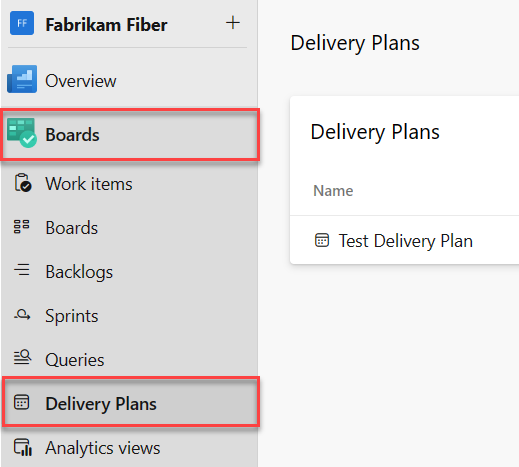
Aby wyświetlić linie zależności dla elementu roboczego, wybierz górną lub dolną część karty. Aby usunąć linie, ponownie wybierz górną lub dolną część karty lub gdziekolwiek indziej w planie.
Linie zależności, które nie mają problemów, są wyświetlane jako czarne linie.
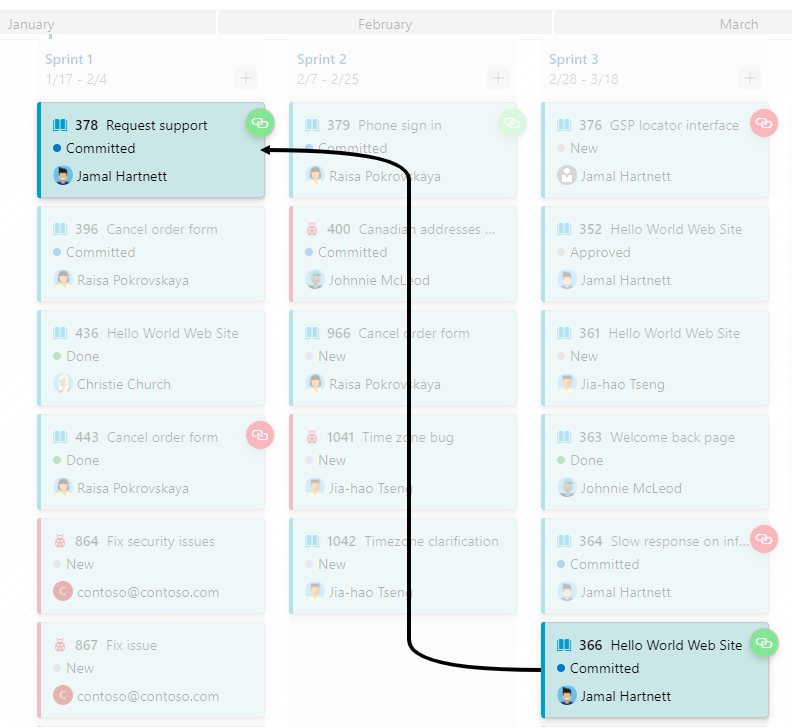
Wskazówka
Aby wyświetlić linie zależności między listami prac zespołu, pamiętaj o rozwinięciu obu zespołów.
Linie zależności, które mają problemy, pokazują się na czerwono. Problemy wskazują na to, że następny element roboczy ma zostać zakończony przed ukończeniem poprzedniego elementu roboczego.
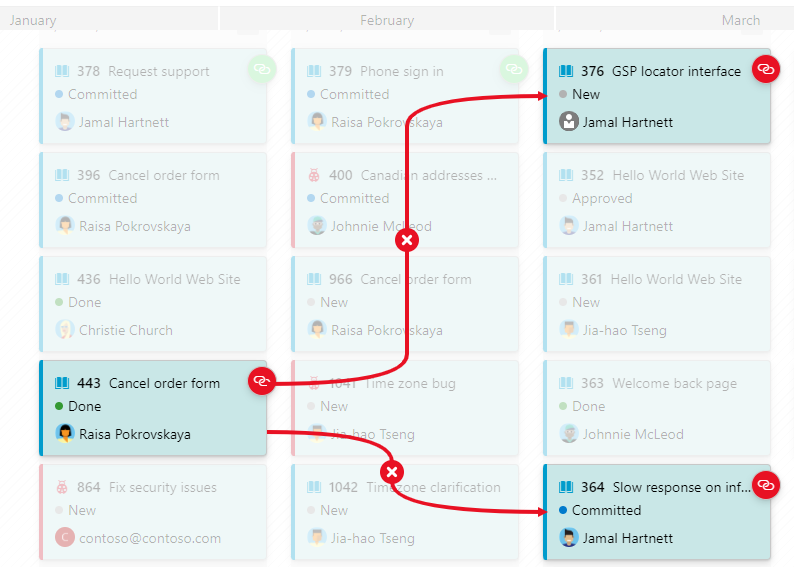
Aby wyświetlić problem, wybierz ikonę
 .
.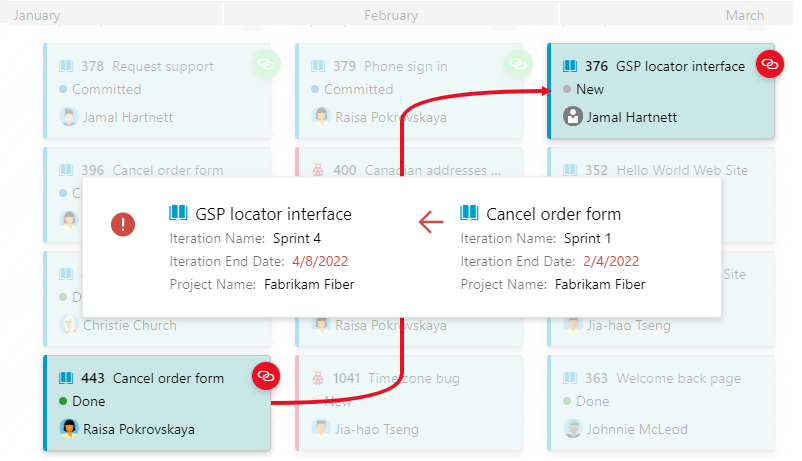
Otwieranie podsumowania zależności dla elementu roboczego
Aby przejść do szczegółów określonych zależności, otwórz okno dialogowe Zależności dla elementu roboczego. Wybierz ikonę wskazującą, że element roboczy ma zależności — ![]() zielony lub
zielony lub ![]() czerwoną ikonę.
czerwoną ikonę.
Na przykład w tym miejscu wybieramy ikonę linku dla elementu roboczego z zależnościami do kilku elementów roboczych w ramach tego samego projektu i innego projektu.
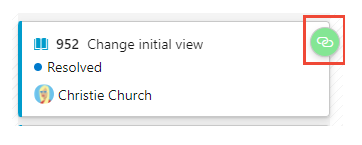
Okno dialogowe Zależności wskazuje, że element roboczy ma trzy poprzedniki i nie ma problemów.
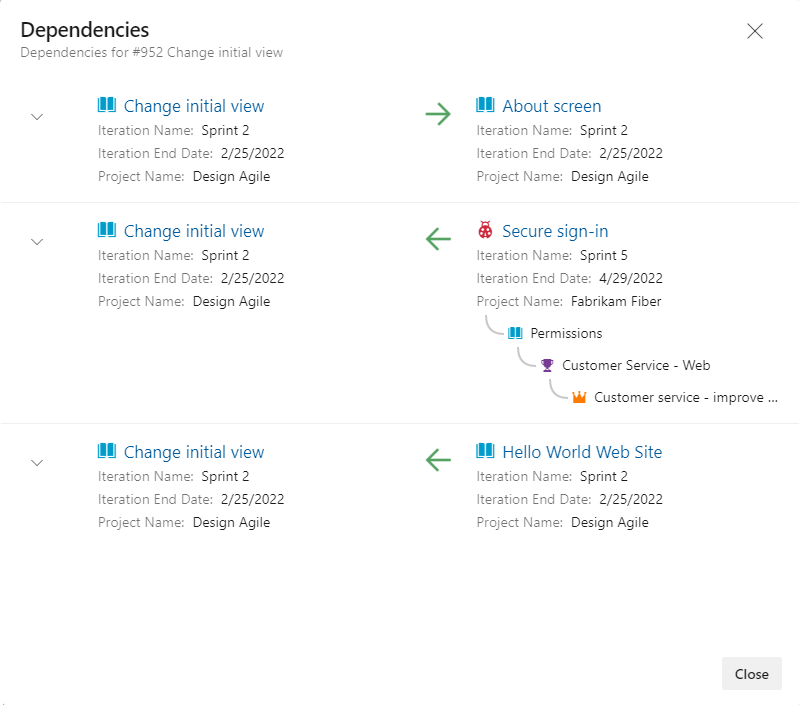
Identyfikowanie problemów z zależnościami
Gdy wystąpią konflikty, są one wyróżnione na czerwono. Te problemy zwykle występują, gdy data zakończenia następnika elementu roboczego jest ustawiona przed datą zakończenia poprzedniego elementu roboczego. Aby określić datę zakończenia, użyj daty docelowej dla elementu roboczego lub daty zakończenia przypisanej ścieżce iteracji .
Na przykład poniższe okno dialogowe Zależności pokazuje, że dwa poprzedzające elementy robocze mają zostać ukończone przed elementem roboczym będącym następnikiem. Czerwony wykrzyknik i czerwone strzałki wskazują problem z tą zależnością.
Gdy zależność łączy się z elementem roboczym w innym projekcie, zostaną wyświetlone informacje o projekcie i inne relacje łącza.